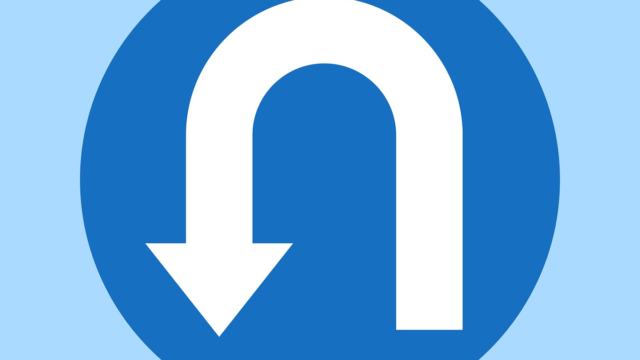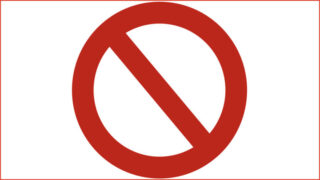・Amazon初出品これからします!
・予約商品を出品したいけどどうやるの?
・売上1%が自動で下がるって聞いたけどほんと?
こんな人たちにとっての最適な記事となっています。
先に回答しておくと
・Amazon初出品これからします!
→この記事を読んで出品すれば問題なく出品完了まで辿り着けます。
・予約商品を出品したいけどどうやるの?
→予約商品は現行商品と少し出品の方法が異なります。発売日を設定せずに出品して購入されてしまうと、アカウントに傷が入ってしまいます。必ず勉強してから出品しましょう。
・売上1%が自動で下がるって聞いたけどほんと?
→Amazonが2021年11月1日より全出品に1%(デフォルト値)のポイントを自動適用するようになりましたが、手動で0%にすることは可能です。
この記事では初心者にもわかりやすいよう、Amazon商品登録の仕方を画像付きで解説しています。
予約商品や入荷予定日が先の商品の出品方法についても解説していますので、是非最後までご覧ください。
商品登録
セラーセントラルの「カタログ」から「商品登録」を選択します。
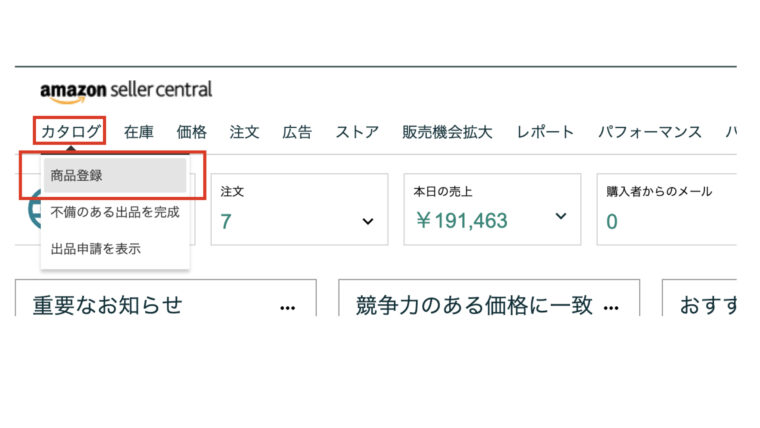
すると検索窓が出てきますので、ここに商品名やJANコードを入力します。
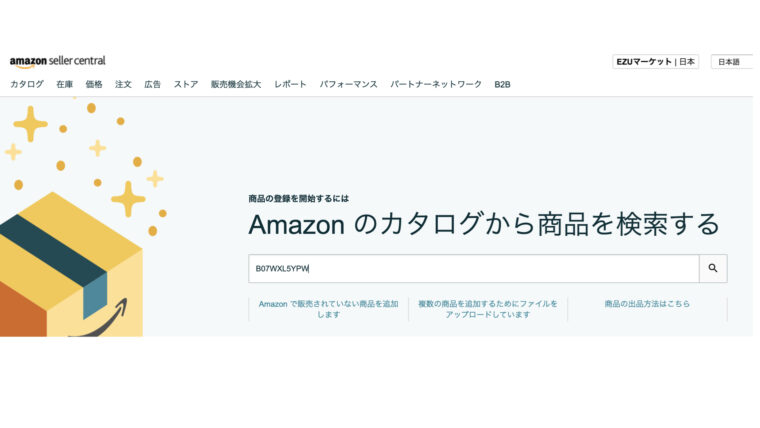
検索窓には商品名やJANコードを入力するよりも、ASINコードを入力するのがオススメです。
理由は
JANコード→Amazonの商品ページにJANコードが登録されていないことがある
商品名→いろんな商品が出てくることがある
対してASINコードは「Amazon Standard Identification Number」の略で、Amazon特有の番号です。
つまり目当ての商品を出品するには唯一無二のASINコードを入力するのが最も確実なのです。
ASINは商品ページの「登録情報」の項目に記載されています。
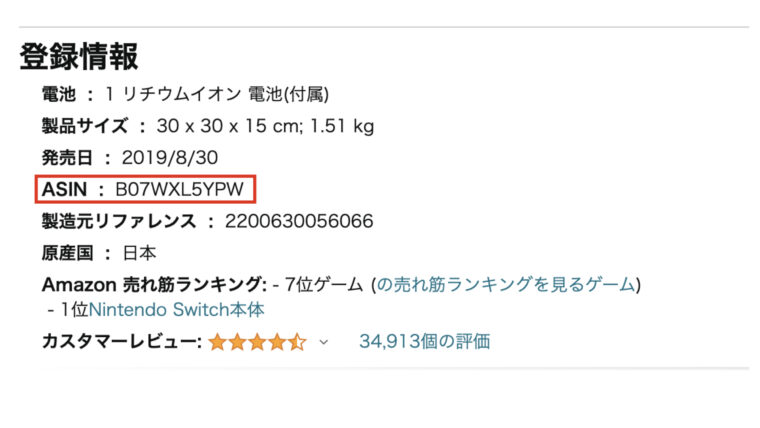
ASINをコピーしたら検索窓に入力します(画像はニンテンドーSwitch)。
ASINであれば1商品しかヒットしないはずなので、コンディションを選択して「この商品を出品する」をクリック。
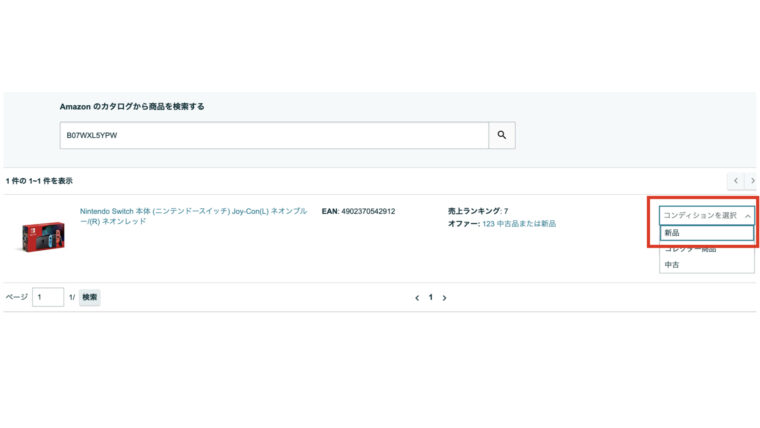
例外として
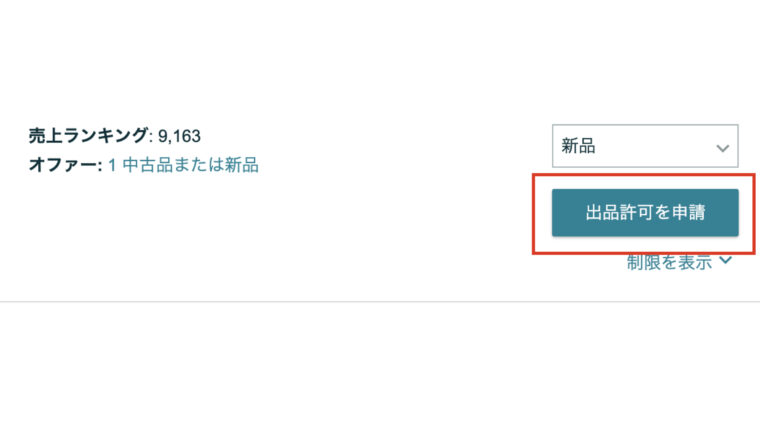
※図のように「出品許可を申請」の表示が出ている場合は制限を解除する必要があります。
解除方法についてはこちらの記事をご覧ください。
出品情報
あとは出品情報を入力して、商品登録は完了です。
入力する項目だけに絞って解説します。
まずは右上の「その他の項目」をオンにしてください。
(解説していないところはデフォルトのままでOKです)
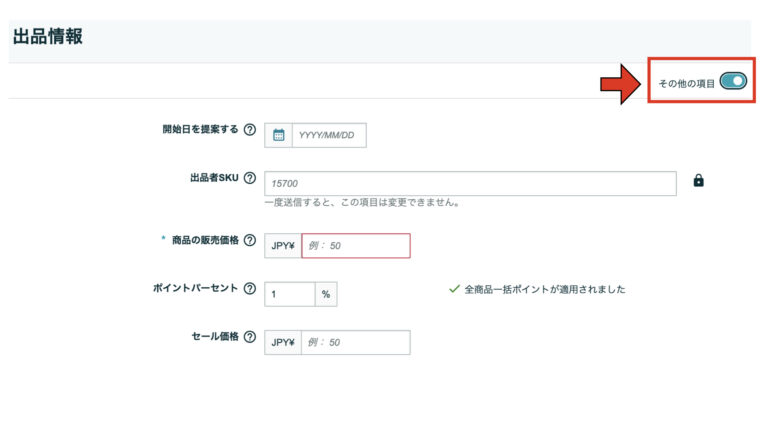
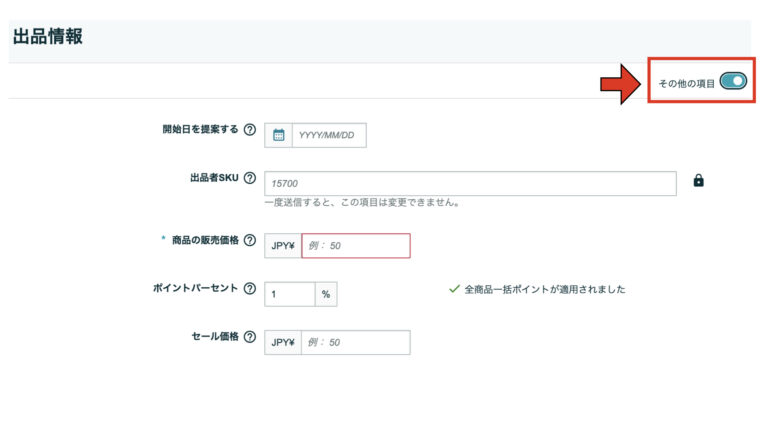
①出品者SKU
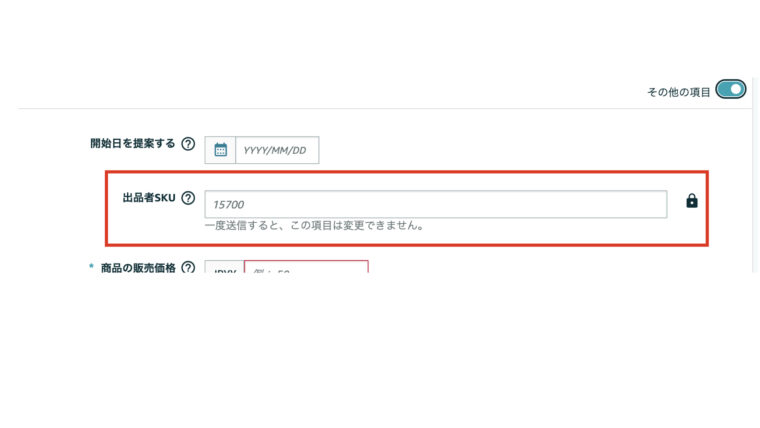
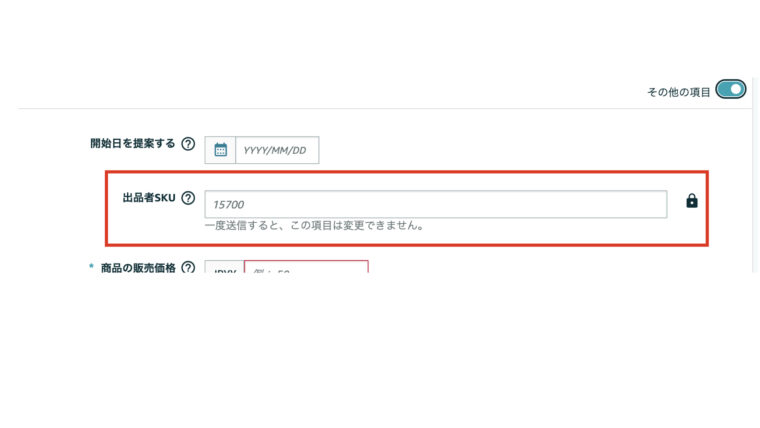
ここは正直何でもOKです(未入力も可)。
但し、過去に使用していたSKUも含めて重複すると登録できません。
SKUの決め方は様々です。
参考までに
仕入れ日ー仕入れ価格でSKUを設定している人もいます。
例)2022年3月5日に4980円で仕入れた場合
→「20220305-4980」
個人的にはSKUを見て仕入れ価格がわかるようにしておくことをオススメします(セラセンで価格調整をする際に便利)。
SKUは基本、購入者には知られませんが一つだけ知られる可能性があります。
それは自己発送で納品書を同梱する場合です(FBAの場合、納品書は同梱されません)。
納品書にはこのようにSKUが記載されています。
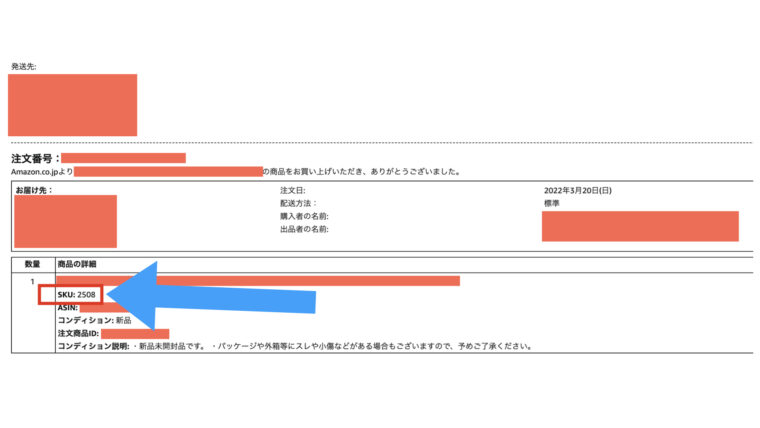
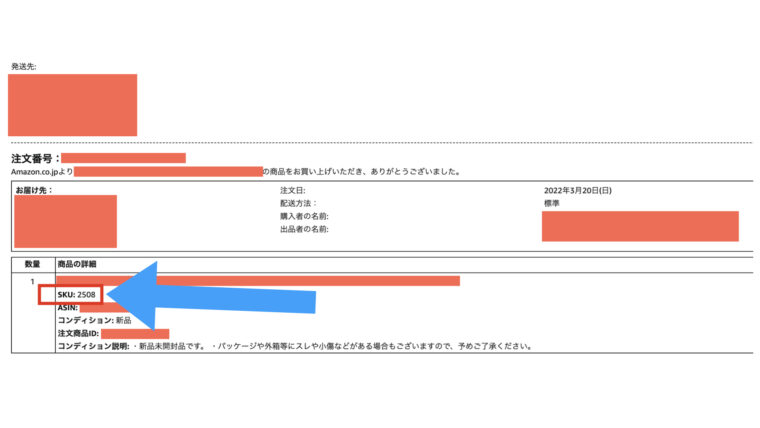
勘のいい人であればこの商品の仕入れ価格が2508円だとわかっちゃいますよね(実際にそうでなかったとしてもあまり気分は良くないです)。
トラブルにならないように、末尾に「9」をつけるなどのマイルールを設定しておくことをオススメします。
自己発送をしない、納品書を同梱しない人はSKUを気にしないでOKです。
②ポイントパーセント(andセール時ポイントパーセント)
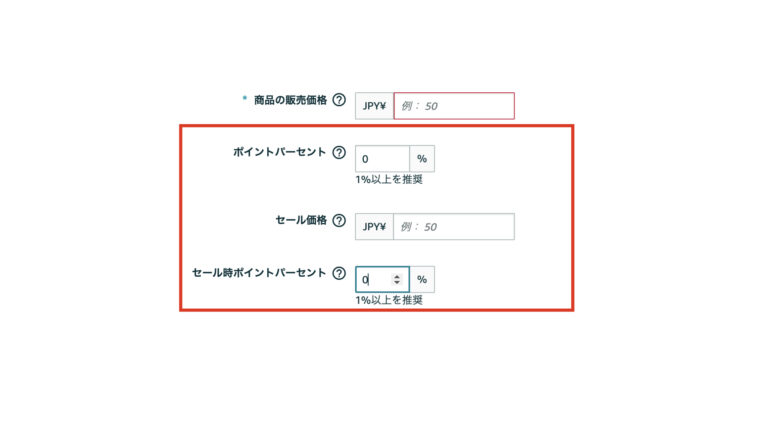
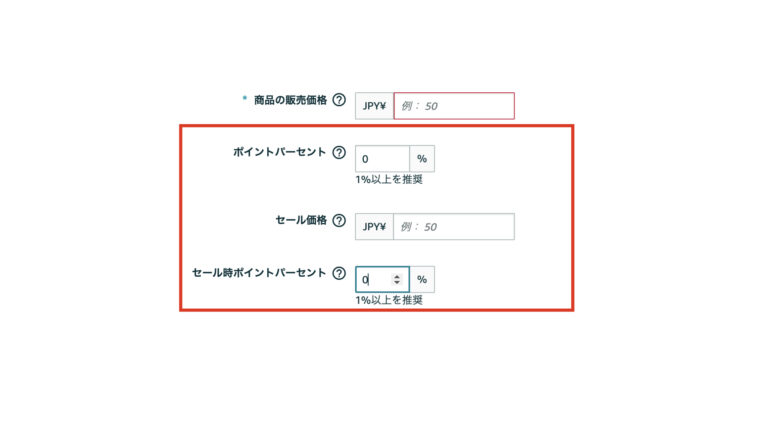
これは自動的に「1%」が設定されますので0%に変更しましょう。
1%のままにしておくと、購入者に1%のポイントが付与されますが売上も1%下がります。
1%のポイントを付与するのであれば、シンプルに価格を1%下げる方がいいです。
ついでに「セール時ポイントパーセント」も0%にしておきましょう。
③コンディション
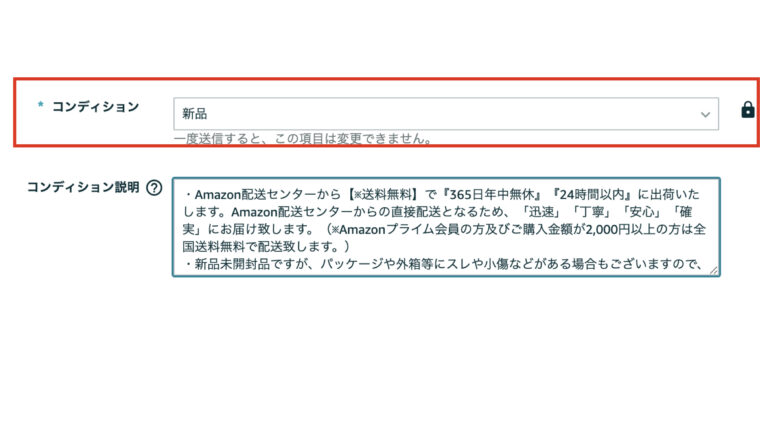
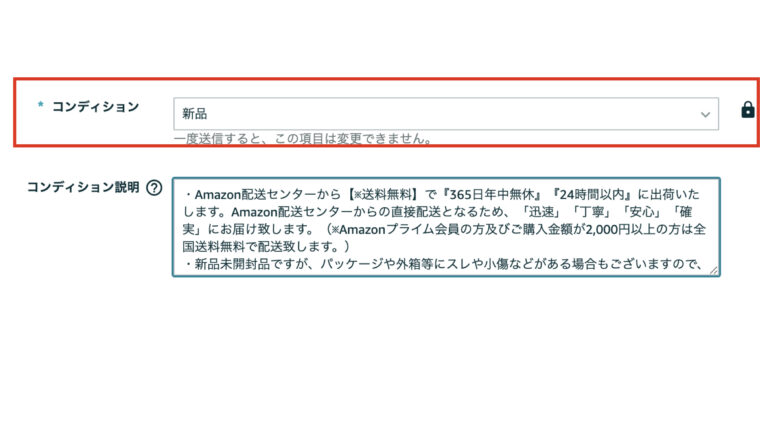
シンプルに該当のコンディションを選択してください。
展示品を新品で出品すると規約違反になるので注意してくださいね。
④コンディション説明
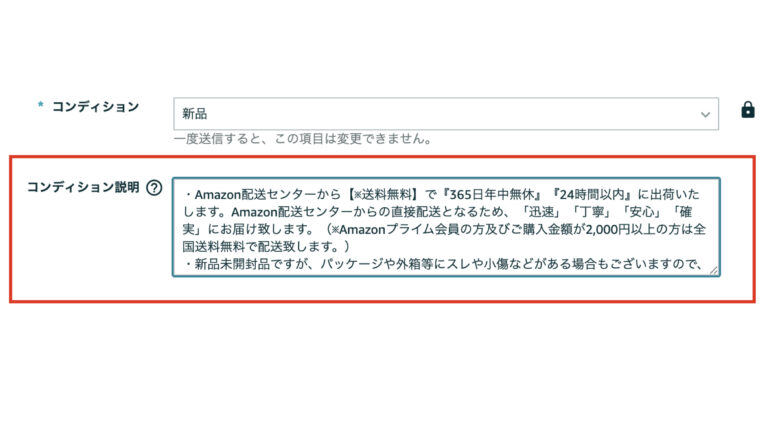
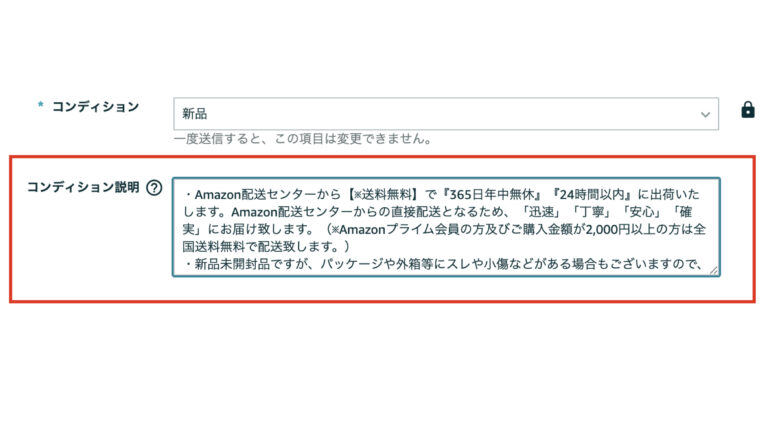
ここは下記を貼り付けてください。
【FBA発送の場合】
・Amazon配送センターから【※送料無料】で『365日年中無休』『24時間以内』に出荷いたします。Amazon配送センターからの直接配送となるため、「迅速」「丁寧」「安心」「確実」にお届け致します。(※Amazonプライム会員の方及びご購入金額が2,000円以上の方は全国送料無料で配送致します。) ・新品未開封品ですが、パッケージや外箱等にスレや小傷などがある場合もございますので、予めご了承ください。 ・代引きやコンビニ受け取り、ラッピング等もご利用いただけます。 ・配送確認・返品・返金等のお問い合わせにつきましても、Amazon.co.jpカスタマーサービスが丁寧に対応させていただきますので安心してお買い物ください。
【自己発送の場合】
・新品未開封品です。 ・パッケージや外箱等にスレや小傷などがある場合もございますので、予めご了承ください。
他にも事前に購入者に伝えておきたいことがあれば、商品毎にここへ記載しておきましょう。
⑤フルフィルメントチャネル
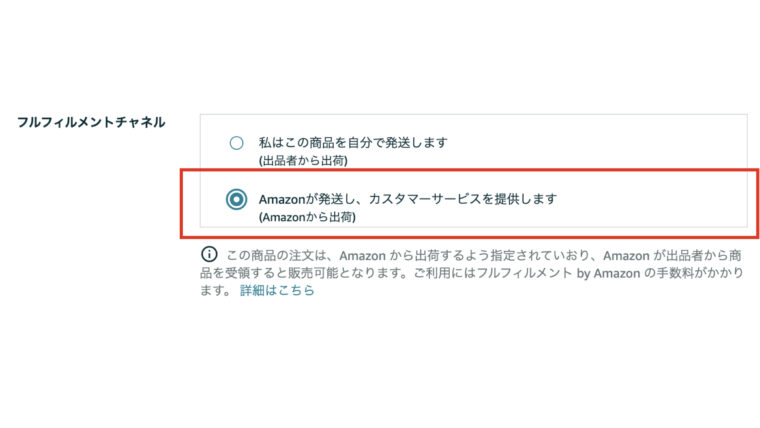
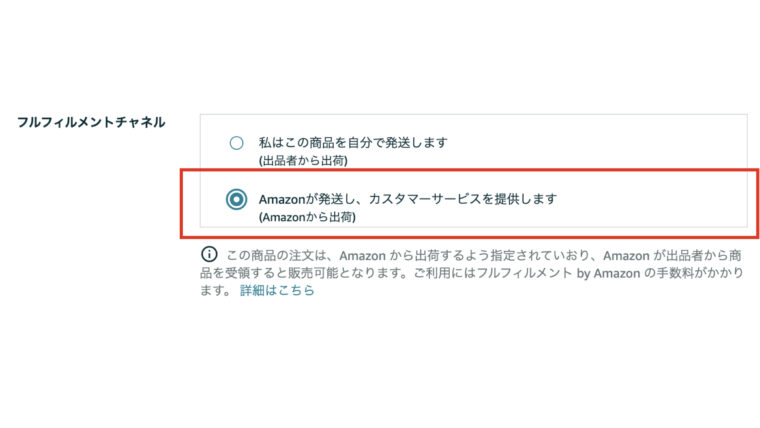
FBAの場合は「Amazonが発送し、カスタマーサービスを提供します (Amazonから出荷)」を選択
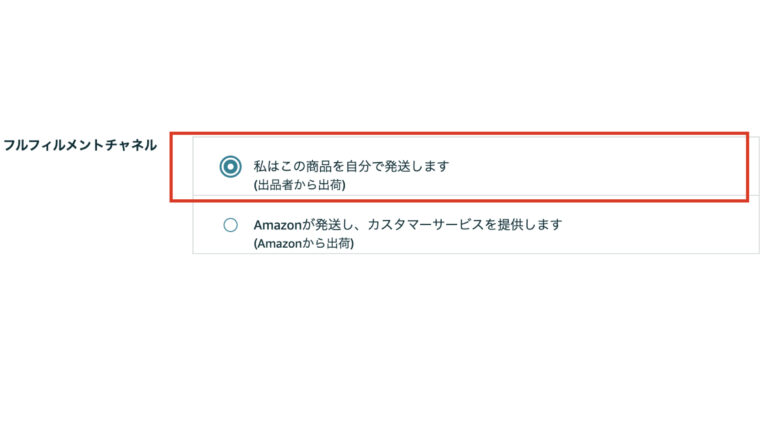
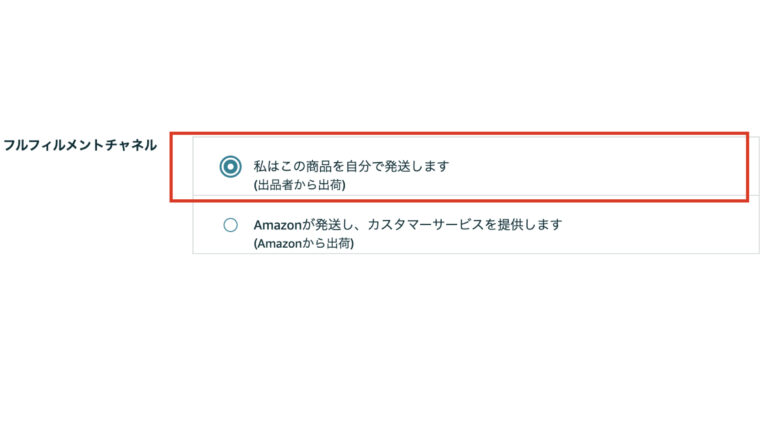
自己発送の場合は「私はこの商品を自分で発送します(出品者から出荷)」を選択
⑥在庫
自己発送の場合はフルフィルメントチャネルを選択すると在庫の欄が表示されます。
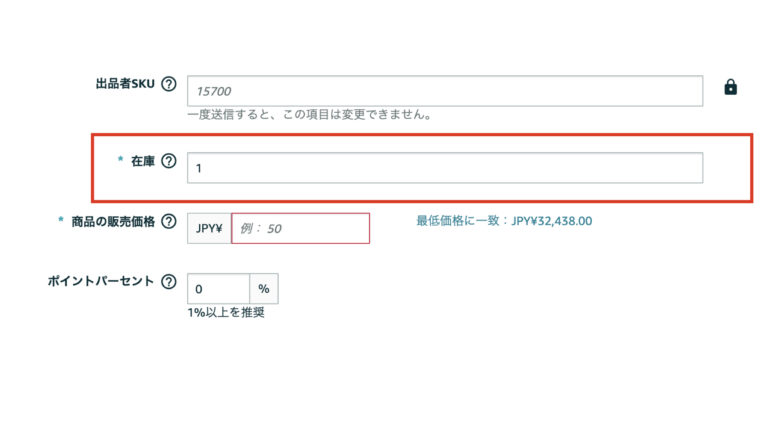
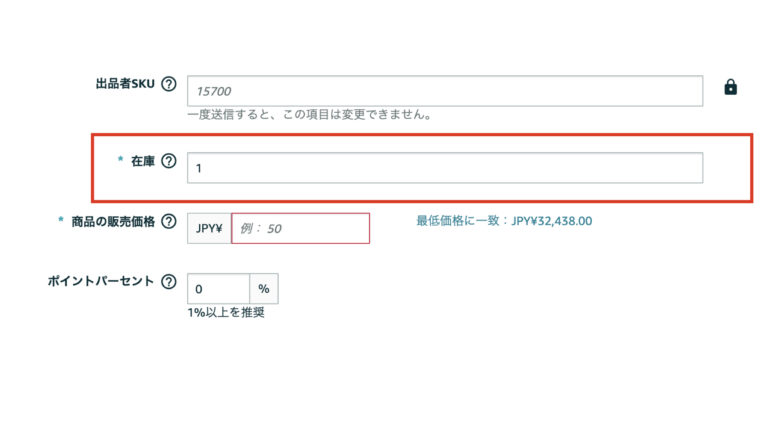
ここに在庫数を入力しましょう。
⑦商品の販売価格
最後に商品の販売価格を入力しましょう。
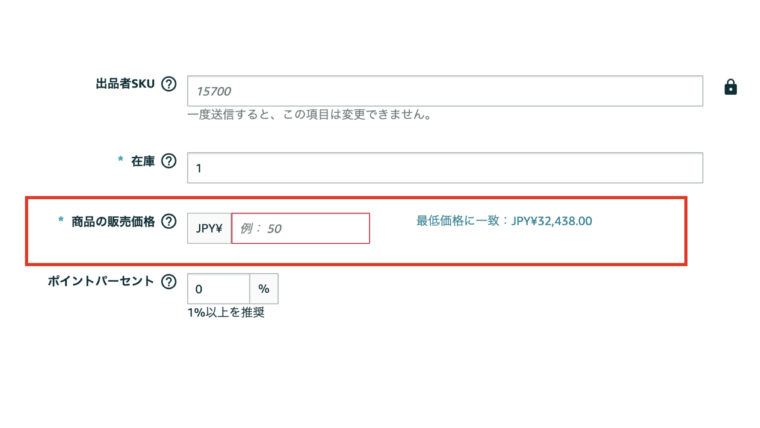
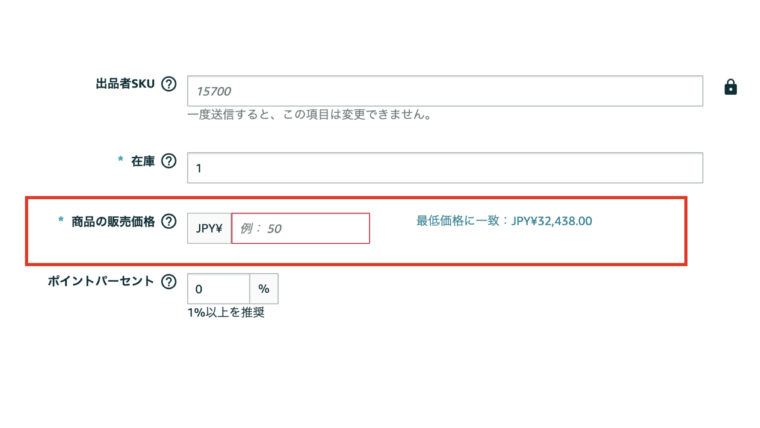
右の「最低価格に一致」をクリックすると、現出品者の最低価格と同じ価格に設定してくれます(追従はしません)。
現行品
自己発送の場合は①〜⑦の手順を行い、「保存して終了」をクリックすれば出品されます。
あとは売れるのを待つだけです。
FBA発送の場合は「保存して終了」をクリックすると下記のような画面が表示されます。
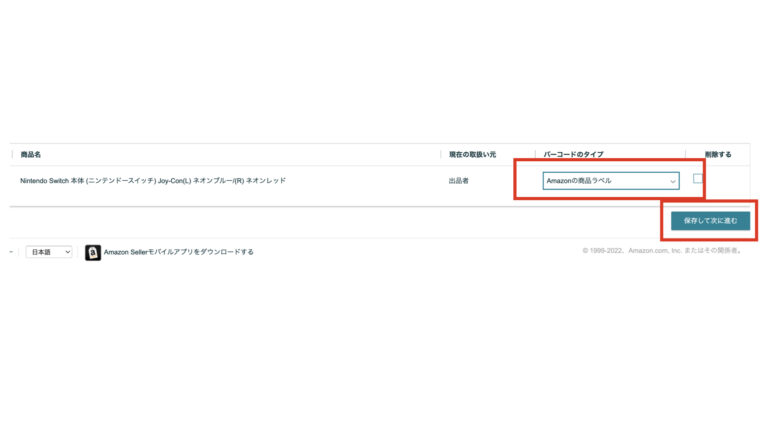
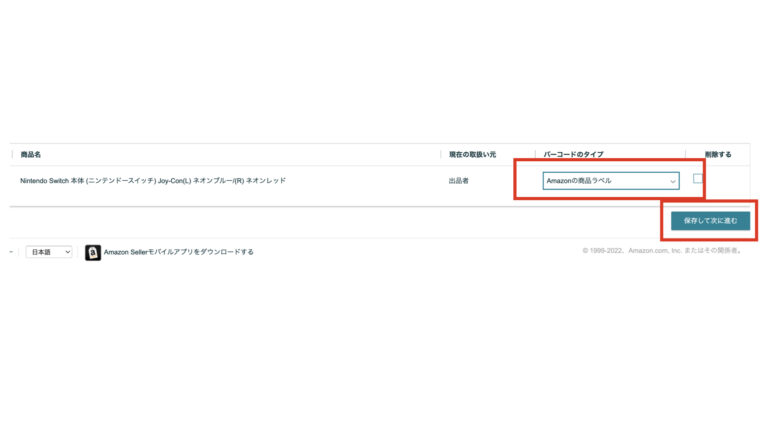
バーコードタイプを必ず「Amazonの商品ラベル」にして「保存して次に進む」をクリックしてください。
次に下記のような画面が表示されますが、この画面は一旦閉じてもらって大丈夫です。
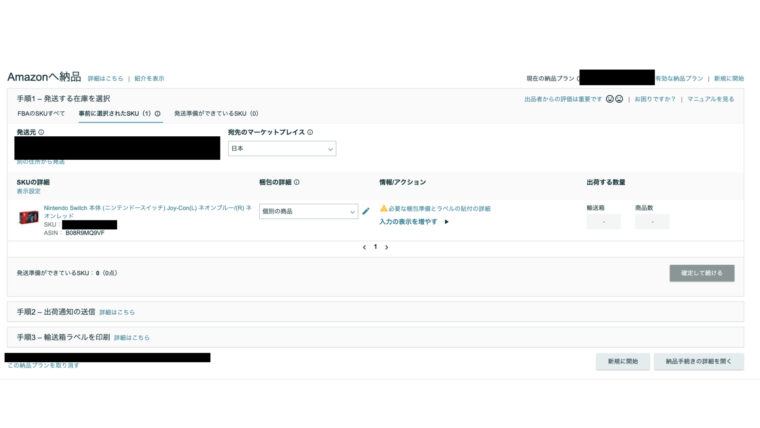
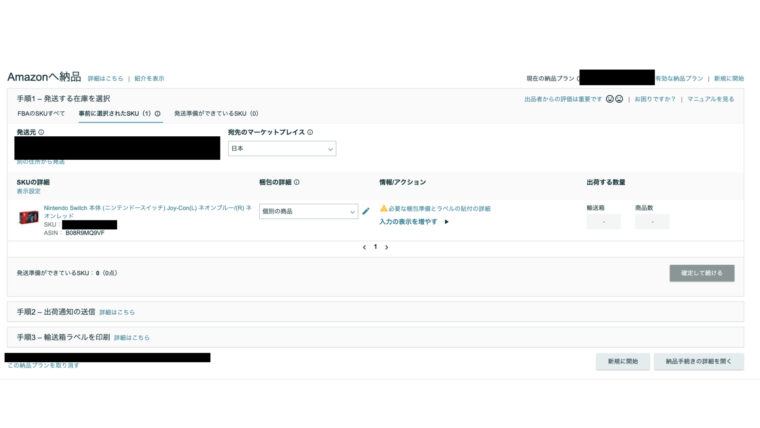
ここまでがFBA納品する場合の商品登録手順になります。
商品登録をしたあとは、納品プランを作成してFBAに商品を発送する操作が必要です。
「FBAに商品を送るまでの手順を解説!」
予約商品
発売日がまだの商品は予約出品を行います。
もちろん、商品を確保できることが前提で出品をしてください。
予約商品を販売する場合、全て自己発送での出品となります。
予約商品は先ほどの出品登録を作成する際、とりあえず「在庫を0」にして完了してください。
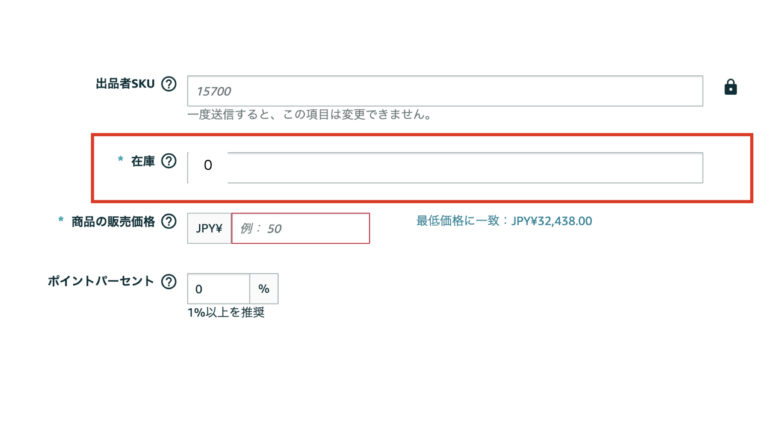
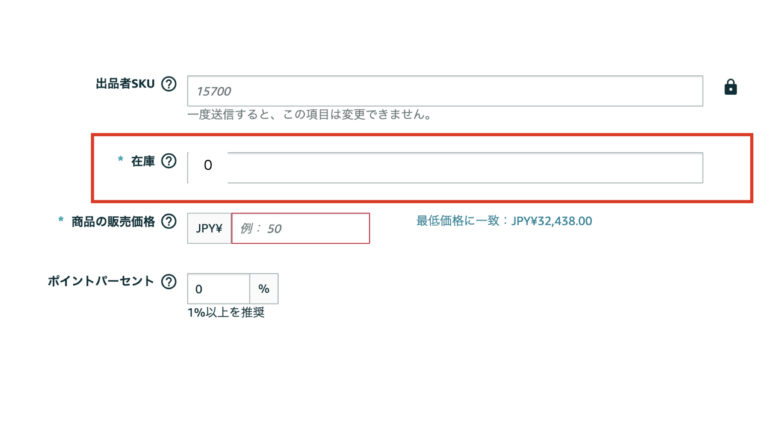
発売日を設定する必要があるのですが、初めの出品情報を編集する画面では発売日を入力できないためです。
5分くらいすると「在庫管理」画面に予約商品が表示されるので、右側の「詳細の編集」ボタンをクリックしてください。
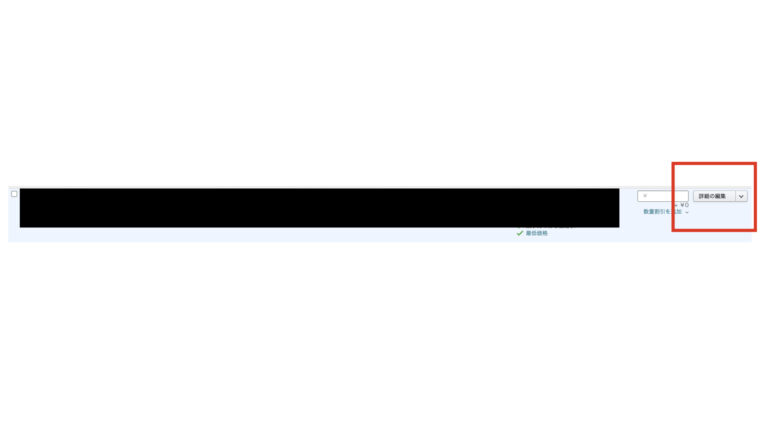
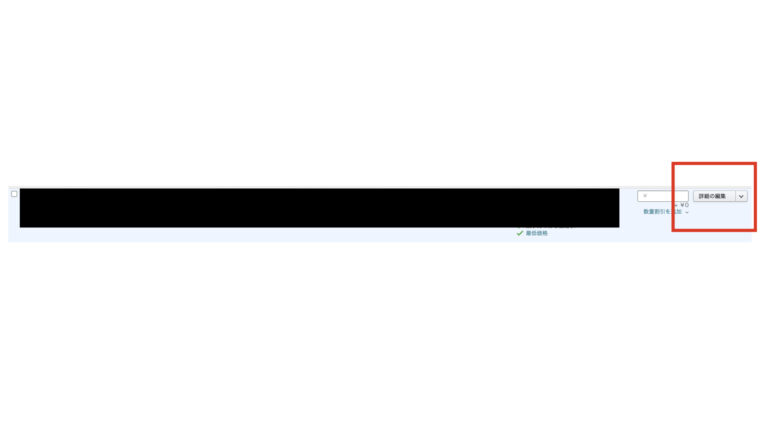
次に「出品情報」が表示されるので、上タブの「詳細」を選択して画面を切り替えてください。
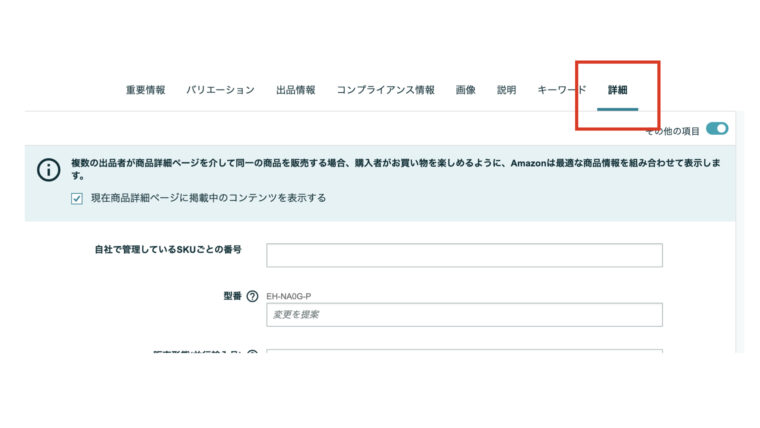
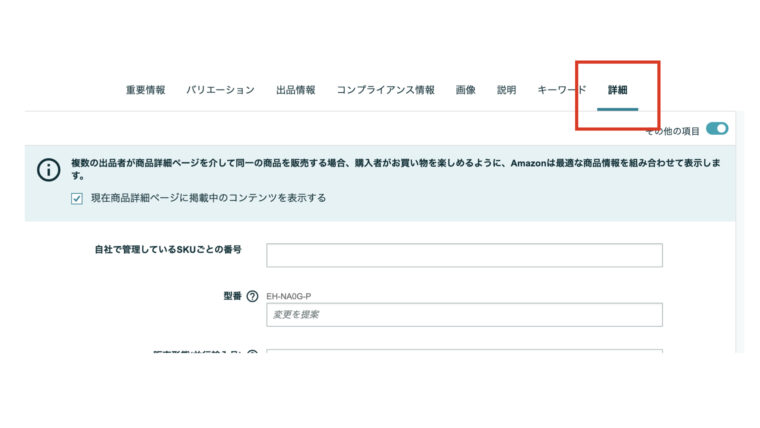
この画面上のどこかに「予約商品の販売開始日」があるのでここで発売日を入力します。
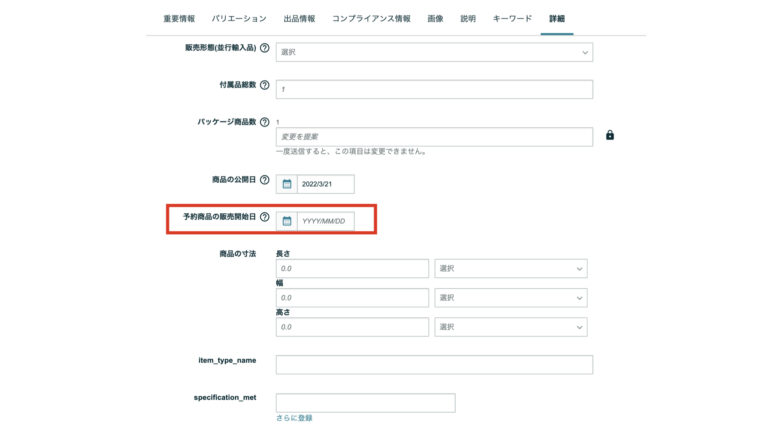
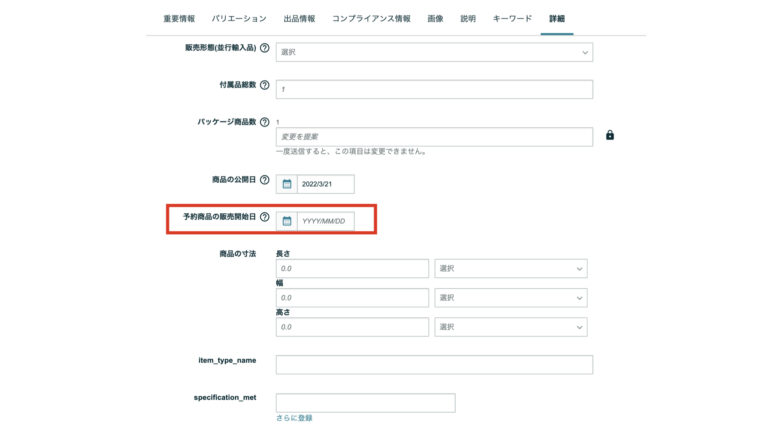
(※まれに「予約商品の販売開始日」が出品情報の画面にありますので、見つからない場合は戻って確認してみてください)
発売日は必ずしもメーカー発売日でなくても大丈夫です。
むしろ何かアクシデントが発生した場合を想定して発売日の翌日以降(1〜3日ズラして)に設定しておいた方が安全です。
発売日を入力したら、在庫数を0から販売したい個数に変更して完了です。
発売日は迎えているが、入荷が先の商品
既に発売されていて、商品の入荷日が先になる場合でも出品できます。
これはメーカー再販により、入荷日が決定した場合によく使います。
出品情報画面の「商品の入荷予定日」から日付を選択すればOKです。
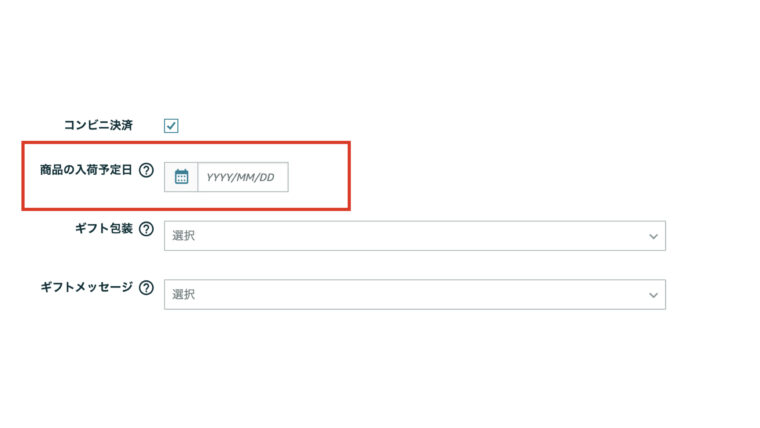
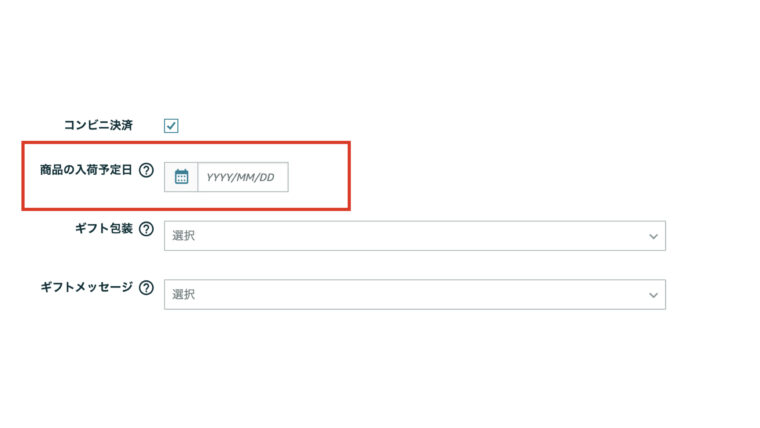
こちらも予約商品と同様、実際の入荷予定日よりも1〜3日程度余裕を持たせるのがいいでしょう。
最後に在庫数を入力して、出品を完了させましょう。
まとめ
・商品登録はASINコードで検索するのが最も確実
・出品許可が必要な商品はすぐには出品できない
・ポイントパーセントは0にする(付けるくらいなら値下げする)
・予約商品の出品はまずは在庫を0にして、発売日を登録してから出品する
・入荷予定日を活用すると、メーカー再販商品も出品できる